Основни комуникационни настройки
- Свързване чрез кабелна LAN
- Свързване чрез WPS
- Свързване към разпознати мрежи
- Свързване чрез въвеждане на име на мрежа
- Свързване в режим "Точка за достъп на фотоапарата"
- Ръчно задаване на IP адрес
- Конфигуриране на IPv6
- Запаметяване на набори от комуникационни настройки като настройки за свързване
Този раздел описва как да конфигурирате комуникационни настройки и да ги запаметите в [Comm settings/Комуник. настройки].
Ако комуникационните настройки са показани, когато конфигурирате мрежови функции, изберете метод на свързване във връзките по-горе и следвайте стъпките на показания екран ([екран Comm settings/Комуник. настройки] или [LAN type/Тип LAN]).
Свързване чрез кабелна LAN
Запаметете комуникационни настройки за кабелна LAN, както е посочено по-долу.
Добавяне на връзката чрез помощна процедура
-
В [Network/Мрежа] задайте [Enable/Разрешено].
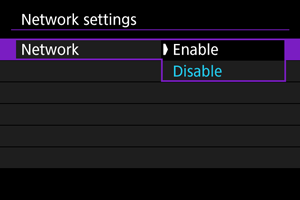
-
Изберете [Manual setting/Ръчна настройка].

-
Изберете [Comm settings/Комуник. настройки].

-
Изберете [NW*].
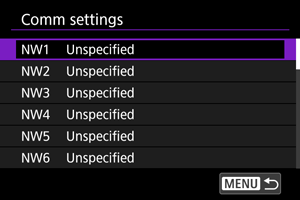
-
Изберете [Create with wizard/Създай чрез помощна процедура].
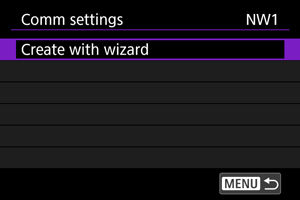
-
Изберете опция.
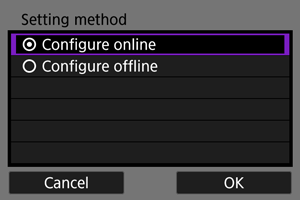
- Изберете [OK], за да преминете към следващия екран.
- Избирането на [Configure offline/Конфигурирай офлайн] ще остави фотоапарата изключен от мрежата след конфигурирането.
-
Изберете [Wired
/Кабелна
].

- Изберете [OK], за да преминете към следващия екран.
-
Изберете опция.
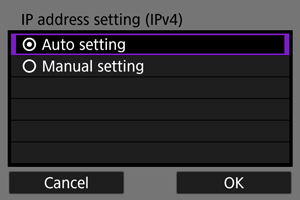
- Изберете [OK], за да преминете към следващия екран.
- Ако сте избрали [Manual setting/Ръчна настройка], вижте също Ръчно задаване на IP адрес.
-
Изберете използване на IPv6.
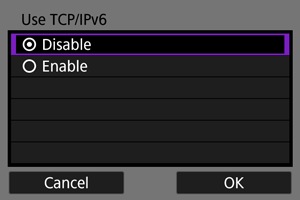
-
Натиснете
.
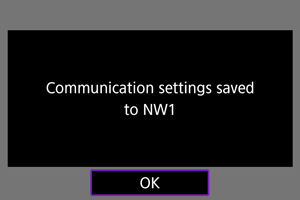
- Настройките за комуникация се съхраняват.
Свързване чрез WPS
Запаметете комуникационни настройки за свързване чрез WPS (Wi-Fi Protected Setup), както е посочено по-долу.
WPS свързване
Опциите за методи на свързване включват конфигуриране с бутон (PBC) и персонален идентификационен номер (PIN). Когато установявате връзка, проверете метода, поддържан от вашата точка за достъп.
PBC
Фотоапаратът и точката за достъп могат лесно да бъдат свързани чрез натискане на WPS бутона на точката за достъп.
- Свързването може да бъде по-трудно, ако в близост са активни множество точки за достъп. Ако това е така, опитайте да се свържете чрез [WPS (PIN mode)/WPS (PIN режим)].
- Проверете позицията на WPS бутона на точката за достъп предварително.
- Установяването на връзка може да отнеме приблиз. 1 минута.
PIN
8-цифрен код за идентификация, генериран от фотоапарата, се задава в точката за достъп, за да се установи връзка.
- Дори ако в близост са активни множество точки за достъп, свързването чрез използване на този споделен код за идентификация е сравнително надеждно.
- Установяването на връзка може да отнеме приблиз. 1 минута.
Добавяне на връзката чрез помощна процедура
-
В [Network/Мрежа] задайте [Enable/Разрешено].
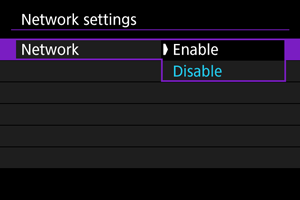
-
Изберете [Manual setting/Ръчна настройка].

-
Изберете [Comm settings/Комуник. настройки].

-
Изберете [NW*].
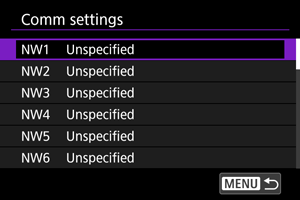
-
Изберете [Create with wizard/Създай чрез помощна процедура].
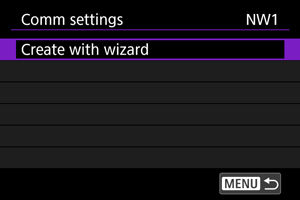
-
Изберете [Configure online/Конфигурирай онлайн].
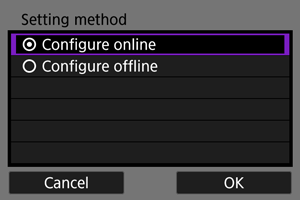
- Изберете [OK], за да преминете към следващия екран.
-
Изберете [Wi-Fi
].

- Изберете [OK], за да преминете към следващия екран.
-
Изберете [Connect with WPS/Свързване чрез WPS].

-
Изберете опция.
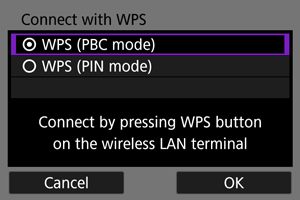
- Изберете [OK], за да преминете към следващия екран.
За [WPS (PBC mode)/WPS (PBC режим)]
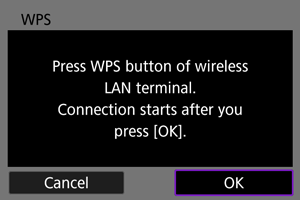
- Натиснете WPS бутона на точката за достъп. За информация къде е разположен бутонът и колко продължително да го натискате вижте ръководството за употреба на точката за достъп.
- Изберете [OK], за да установите връзка с точката за достъп.
- След като фотоапаратът се свърже към точката за достъп, преминете към стъпка 12.
За [WPS (PIN mode)/WPS (PIN режим)]
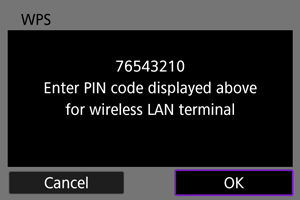
- В интерфейса на точката за достъп въведете 8-цифровия PIN код, изведен на екрана на фотоапарата. За инструкции за въвеждане на PIN кодове в интерфейса на точката за достъп вижте ръководството за употреба на точката за достъп.
- Изберете [OK], за да преминете към следващия екран.
-
Свържете се към точката за достъп.

- Изберете [OK], за да установите връзка с точката за достъп.
- След като фотоапаратът се свърже към точката за достъп, се показва екранът по-долу.
-
Изберете [Auto setting/Автоматична настройка].
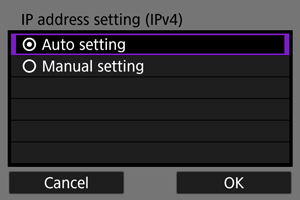
- Изберете [OK], за да преминете към следващия екран.
- Ако сте избрали [Manual setting/Ръчна настройка], вижте също Ръчно задаване на IP адрес.
-
Изберете използване на IPv6.
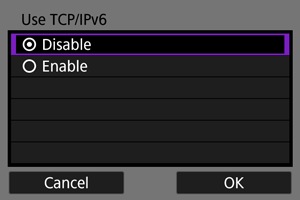
-
Натиснете
.
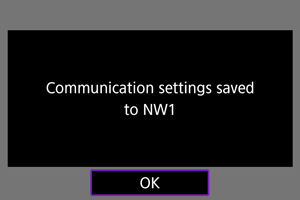
- Настройките за комуникация се съхраняват.
Свързване към разпознати мрежи
Запаметете комуникационните настройки, като изберете името на мрежата от списък с открити точки за достъп.
Добавяне на връзката чрез помощна процедура
-
В [Network/Мрежа] задайте [Enable/Разрешено].
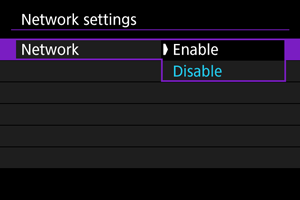
-
Изберете [Manual setting/Ръчна настройка].

-
Изберете [Comm settings/Комуник. настройки].

-
Изберете [NW*].
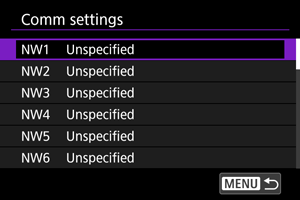
-
Изберете [Create with wizard/Създай чрез помощна процедура].
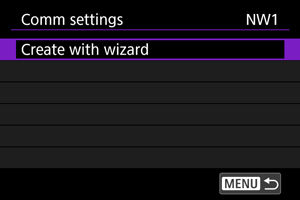
-
Изберете [Configure online/Конфигурирай онлайн].
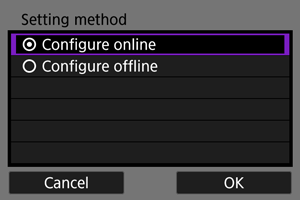
- Изберете [OK], за да преминете към следващия екран.
-
Изберете [Wi-Fi
].

- Изберете [OK], за да преминете към следващия екран.
-
Изберете името на мрежата.

- (1) Имена на мрежи (SSID)
- (2) Икона за защита (за точки за достъп с криптиране)
- (3) Канал
- Използвайте селектора
, за да изберете името на мрежата за свързване.
- [
] в списъка показва, че точката за достъп поддържа честотна лента 6 GHz.
Забележка
-
[Refresh/Опресняване]
- За да се покаже [Refresh/Опресняване], превъртете екрана надолу на стъпка 9.
- Изберете [Refresh/Опресняване] за повторно търсене на точки за достъп.
-
Въведете паролата.
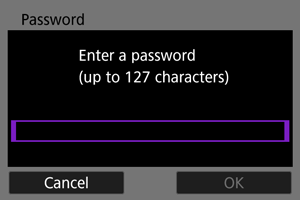
-
Изберете [Auto setting/Автоматична настройка].

- Изберете [OK], за да преминете към следващия екран.
- Ако сте избрали [Manual setting/Ръчна настройка], вижте също Ръчно задаване на IP адрес.
-
Изберете използване на IPv6.
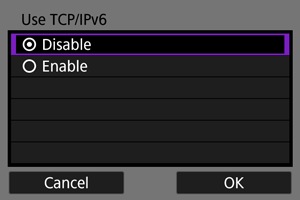
-
Натиснете
.
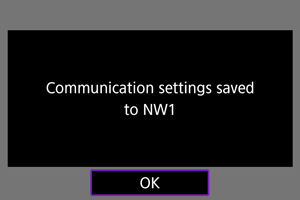
- Настройките за комуникация се съхраняват.
Свързване чрез въвеждане на име на мрежа
Свържете се с точка за достъп, като изберете нейното SSID (или ESS-ID) име от списък с активните точки за достъп в близост.
Добавяне на връзката чрез помощна процедура
-
В [Network/Мрежа] задайте [Enable/Разрешено].
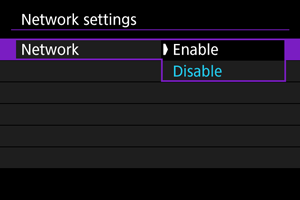
-
Изберете [Manual setting/Ръчна настройка].

-
Изберете [Comm settings/Комуник. настройки].

-
Изберете [NW*].
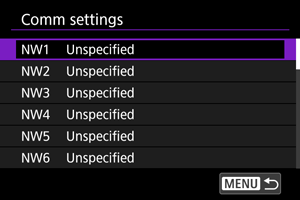
-
Изберете [Create with wizard/Създай чрез помощна процедура].
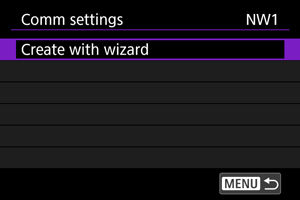
-
Изберете [Configure offline/Конфигурирай офлайн].
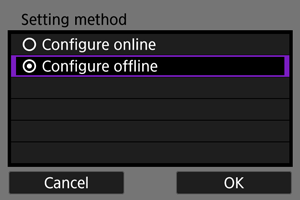
- Изберете [OK], за да преминете към следващия екран.
-
Изберете [Wi-Fi
].

- Изберете [OK], за да преминете към следващия екран.
-
Изберете [Infrastructure/Инфраструктура].
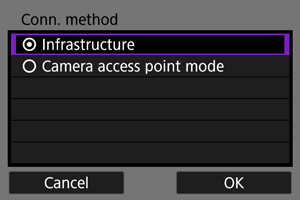
- Изберете [OK], за да преминете към следващия екран.
-
Въведете SSID (име на мрежа).
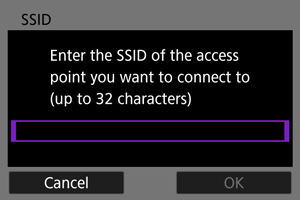
-
Изберете типа сигурност.

- Изберете [OK], за да преминете към следващия екран.
- Един и същи тип сигурност трябва да бъде зададен както за другото устройство, така и за фотоапарата. Вижте Методи за удостоверяване и криптиране на данни за подробности относно типовете удостоверяване и криптиране.
-
Въведете паролата.

-
Изберете опция.
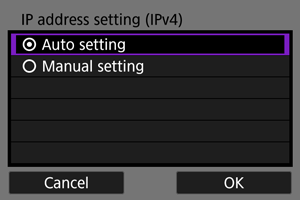
- Изберете [OK], за да преминете към следващия екран.
- Ако сте избрали [Manual setting/Ръчна настройка], вижте също Ръчно задаване на IP адрес.
-
Изберете използване на IPv6.
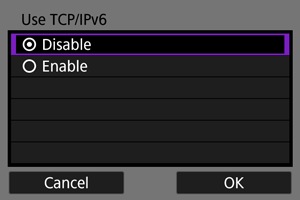
-
Натиснете
.
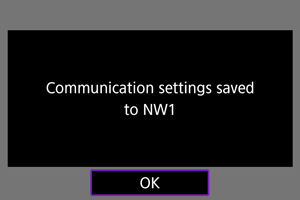
- Настройките за комуникация се съхраняват.
Свързване в режим "Точка за достъп на фотоапарата"
Запаметете комуникационни настройки за директно свързване на фотоапарата с други устройства.
Добавяне на връзката чрез помощна процедура
-
В [Network/Мрежа] задайте [Enable/Разрешено].
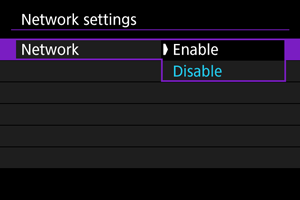
-
Изберете [Manual setting/Ръчна настройка].

-
Изберете [Comm settings/Комуник. настройки].

-
Изберете [NW*].
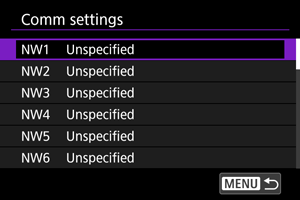
-
Изберете [Create with wizard/Създай чрез помощна процедура].
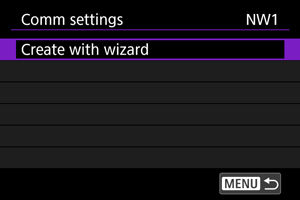
-
Изберете опция.
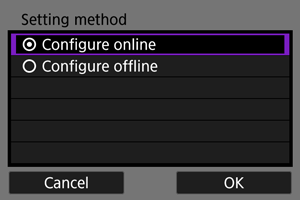
- Изберете [OK], за да преминете към следващия екран.
- Избирането на [Configure offline/Конфигурирай офлайн] ще остави фотоапарата изключен от мрежата след конфигурирането.
-
Изберете [Wi-Fi
].

- Изберете [OK], за да преминете към следващия екран.
-
Изберете [Camera access point mode/Режим „Точка за достъп на фотоапарата“].
Опции [Configure online/Конфигурирай онлайн]
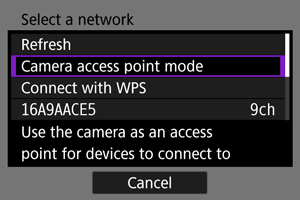
Опции [Configure offline/Конфигурирай офлайн]
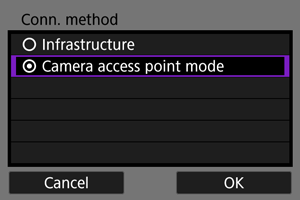
-
Изберете опция.
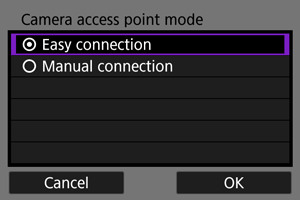
-
Въведете SSID (име на мрежа).
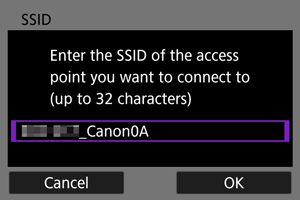
-
Изберете настройка на канала.
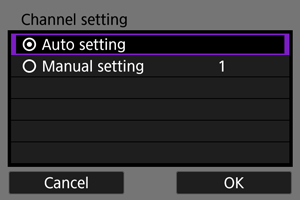
- За да зададете ръчно настройка, изберете [Manual setting/Ръчна настройка] и завъртете селектора
.
- Изберете [OK], за да преминете към следващия екран.
- За да зададете ръчно настройка, изберете [Manual setting/Ръчна настройка] и завъртете селектора
-
Изберете типа сигурност.
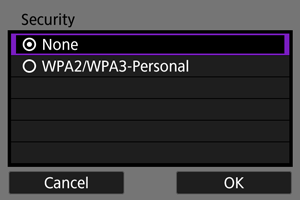
- Изберете [OK], за да преминете към следващия екран.
- Ако сте избрали [None/Няма], се показва екранът [IP address setting (IPv4)/Настройка за IP адрес (IPv4)] ().
- Наличните опции се рзличават в зависимост от опцията [Channel setting/Настройка за канал], която сте избрали.
- Един и същи тип сигурност трябва да бъде зададен както за другото устройство, така и за фотоапарата. Вижте Методи за удостоверяване и криптиране на данни за подробности относно типовете удостоверяване и криптиране.
-
Въведете паролата.

-
Изберете как да зададете IP адреса.
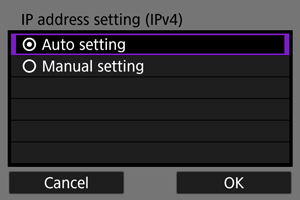
- Изберете [OK], за да преминете към следващия екран.
- Ако сте избрали [Manual setting/Ръчна настройка], вижте също Ръчно задаване на IP адрес.
-
Проверете SSID и паролата.

- Изберете [OK], за да преминете към следващия екран.
-
Натиснете
.
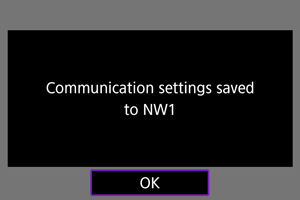
- Настройките за комуникация се съхраняват.
Ръчно задаване на IP адрес
Задайте IP адреса по описания по-долу начин, ако сте избрали [Manual setting/Ръчна настройка] в екрана [IP address setting (IPv4)/Настройка за IP адрес (IPv4)].
-
Изберете [Manual setting/Ръчна настройка].

- Изберете [OK], за да преминете към следващия екран.
-
Изберете опция за конфигуриране.
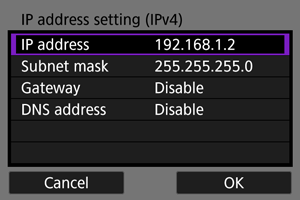
- Показаните елементи ще са различни в зависимост от функцията за комуникация.
- Изберете опция, за да извикате екрана за въвеждане на цифри.
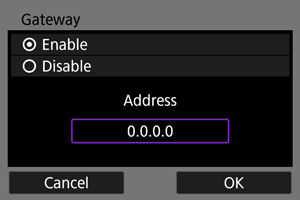
-
За да използвате мрежов шлюз, изберете [Enable/Разрешено] и след това изберете [Address/Адрес].
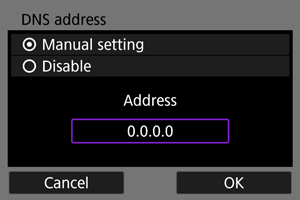
-
За да използвате DNS адрес, изберете [Manual setting/Ръчна настройка] и след това изберете [Address/Адрес].
-
Въведете номера.

- За да зададете въведения номер и да се върнете към екрана от стъпка 2, натиснете бутона
.
- За да зададете въведения номер и да се върнете към екрана от стъпка 2, натиснете бутона
-
Изберете [OK].
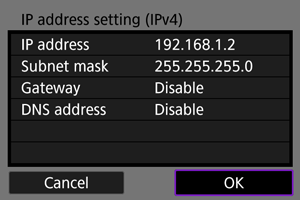
- Когато сте завършили настройването на необходимите елементи, изберете [OK].
- Ако не сте сигурни какво да въведете, вижте Проверка на настройките на мрежата или попитайте мрежовия си администратор или друг човек, отговорен за мрежата.
-
Изберете използване на IPv6.
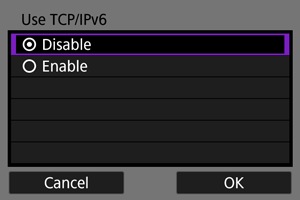
-
Натиснете
.
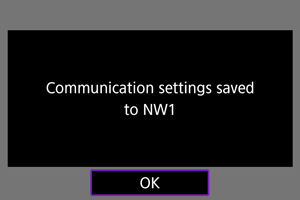
- Настройките за комуникация се съхраняват.
Конфигуриране на IPv6
За да използвате IPv6, конфигурирайте настройките ръчно.
Забележка
- Ако не сте сигурни какво да въведете, попитайте мрежовия си администратор или друг човек, отговорен за мрежата.
-
Изберете [Manual setting/Ръчна настройка].
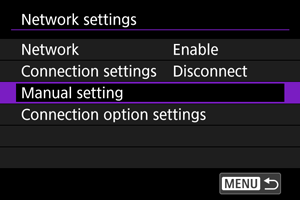
-
Изберете [Comm settings/Комуник. настройки].
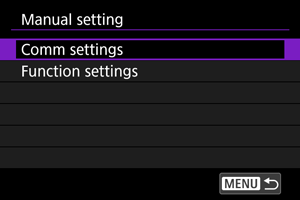
-
Задайте настройките за комуникация, които ще използват IPv6.
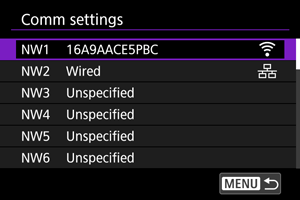
-
Изберете [Change/Промяна].
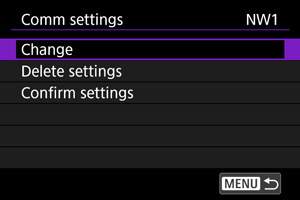
-
Изберете [TCP/IPv6].
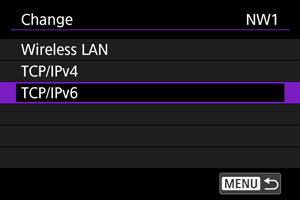
-
Изберете опция за конфигуриране.
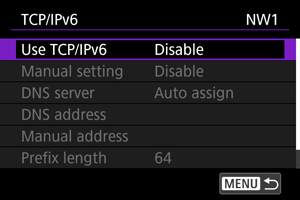
-
Use TCP/IPv6/Използвайте TCP/IPv6
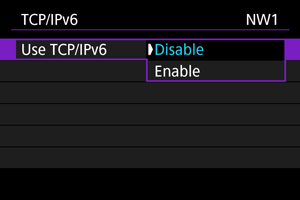
- Използвайте [Enable/Разрешено] или [Disable/Забранено] за IPv6.
-
Manual setting/Ръчна настройка

- За да зададете IP адреса ръчно, изберете [Enable/Разрешено]. [DNS server/DNS сървър] е с настройка [Manual setting/Ръчна настройка] и можете да конфигурирате [DNS address/DNS адрес], [Manual address/Ръчен адрес], [Prefix length/Дължина на префикса] и [Gateway/Шлюз].
-
DNS server/DNS сървър
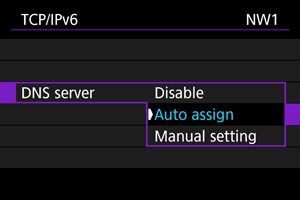
- За да зададете ръчно IP адреса на DNS сървъра, изберете [Manual setting/Ръчна настройка].
- Задайте настройка [Disable/Забранено], ако няма да използвате DNS сървър.
- Ако при текуща настройка [Auto assign/Автоматично задаване] зададете за [Manual setting/Ръчна настройка] настройка [Enable/Разрешено], настройката ще се промени на [Manual setting/Ръчна настройка].
-
DNS address/DNS адрес/Manual address/Ръчен адрес/Gateway/Шлюз
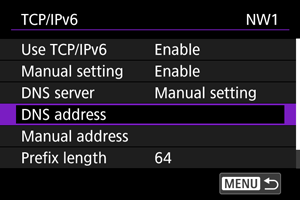
-
Изберете елемент и въведете IP адреса.

-
-
Prefix length/Дължина на префикса
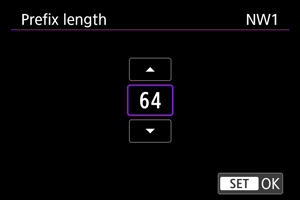
- За да зададете дължината на префикса, завъртете селектора
, за да изберете стойност (0–128).
- За да зададете дължината на префикса, завъртете селектора
-
Запаметяване на набори от комуникационни настройки като настройки за свързване
Можете да запаметите множество комуникационни настройки (комбинации от настройки за кабелна LAN и Wi-Fi или множество настройки за Wi-Fi) като един набор от настройки за свързване.
При комбинацията от настройки за кабелна LAN и Wi-Fi комуникацията се осъществява само през кабелната LAN, когато е налична, като в противен случай се превключва към Wi-Fi връзка. Когато кабелната LAN отново стане достъпна, комуникацията се осъществява само през нея.
Този раздел обяснява как да запаметите настройки за връзка с използване на настройки на функции и комуникационни настройки, които вече са конфигурирани.
Внимание
- Настройки за множество мрежи не могат да бъдат конфигурирани в настройките на режим за точка за достъп на фотоапарата.
-
Изберете [Connection settings/Настройки за свързване].
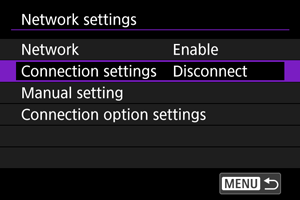
-
Изберете [SET*].

-
Изберете [Create from list/Създаване от списък].
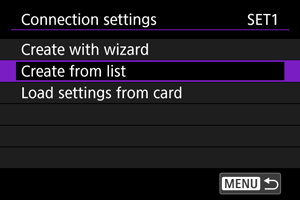
-
Изберете [Func settings */Настройки на функция *].
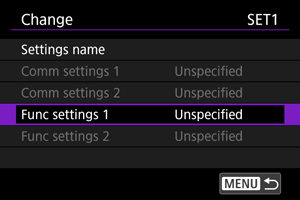
-
Изберете [Select from list/Избор от списък].
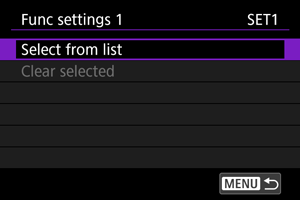
-
Изберете настройки на функция.

-
Настройките на функция се запаметяват и дисплеят се връща към екрана [Change/Промяна].
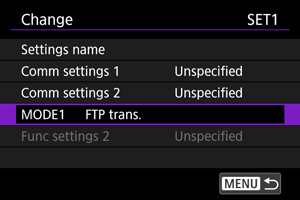
-
-
Изберете [Comm settings 1/Комуникационни настройки 1].
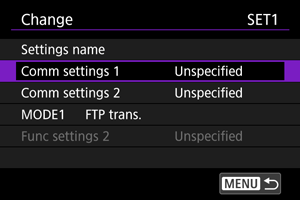
-
Изберете [Select from list/Избор от списък].

-
Изберете комуникационни настройки.
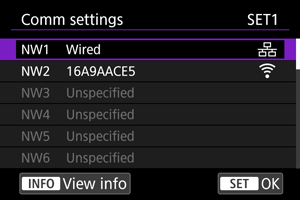
- Първите комуникационни настройки се запаметяват и дисплеят се връща към екрана [Change/Промяна].
- Можете да запаметите настройки за кабелна LAN или Wi-Fi в произволен ред.
-
Изберете [Comm settings 2/Комуникационни настройки 2].

-
Изберете [Select from list/Избор от списък].
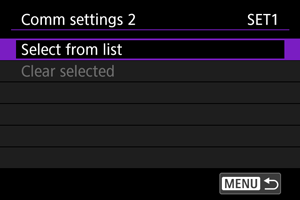
-
Изберете комуникационни настройки.
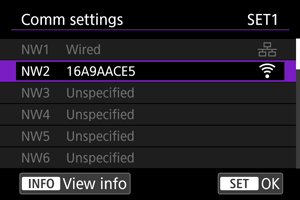
- Изберете настройки за Wi-Fi, ако настройки за кабелна LAN вече са запаметени в [Comm settings 1/Комуникационни настройки 1], или изберете настройки за кабелна LAN, ако настройки за Wi-Fi вече са запаметени в [Comm settings 1/Комуникационни настройки 1].
Забележка
- Ако Wi-Fi настройки вече са запаметени в [Comm settings 1/Комуникационни настройки 1], можете да изберете Wi-Fi настройки за [Comm settings 2/Комуникационни настройки 2].
-
Затворете екрана за промяна на настройките.
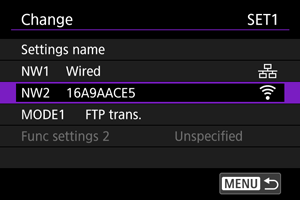
- Натиснете бутона
.
- Натиснете бутона
-
Изберете [Connect/Свързване].

-
Изберете [OK].
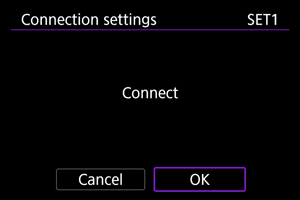
- Връзката се инициира.